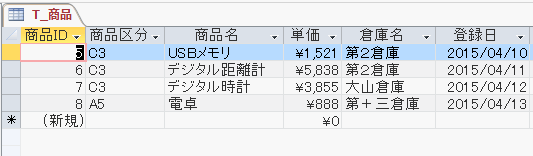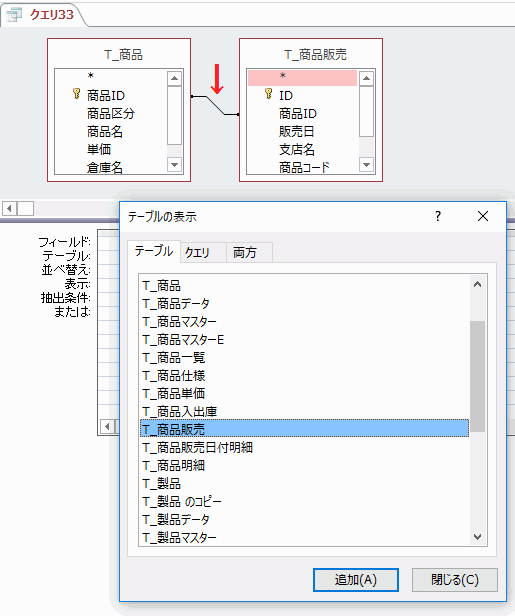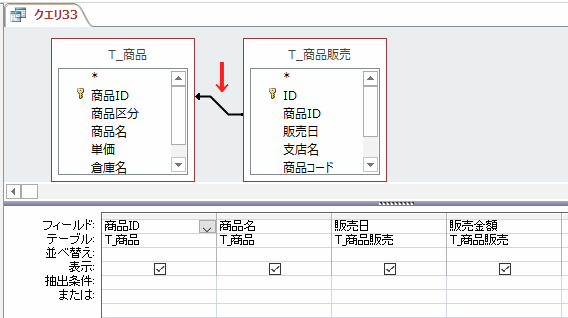Access2013のクエリでテーブルを結合する方法です。
結合する1つ目の「T_商品テーブル」です。結合する2つ目の「T_商品販売テーブル」です。
この2つのテーブルは「商品ID」が共通フィールドになっています。
クエリデザインで1つ目の「T_商品テーブル」を配置しています。
次に2つ目の「T_商品販売テーブル」を配置すると、下のようの共通フィールドの「商品ID」が結合線で結ばれます。
下のように矢印がない線で結ばれることを「内部結合」といいます。
内部結合とは、「両方のテーブルの結合フィールドが同じ行だけを含める」ことをいいます。
表示するフィールドを選択します。
クエリを実行すると、内部結合の結果が表示されます。
結合線をダブルクリックすると、結合プロパティが表示されるので「左側結合」にします。
左側結合とは、「(1つ目のテーブル)の全レコードと(2つ目のテーブル)の同じ結合フィールドのレコードを含める」ことをいいます。
左側結合にすると、結合線の右端に矢印が表示されます。
クエリを実行すると、左側結合の結果が表示されます。
次に「右側結合」にします。
右側結合とは、「(2つ目のテーブル)の全レコードと(1つ目のテーブル)の同じ結合フィールドのレコードを含める」ことをいいます。
右側結合にすると、結合線の左端に矢印が表示されます。
クエリを実行すると、右側結合の結果が表示されます。
クエリウィザードで選択クエリを作成する方法
クエリデザインで選択クエリを作成する方法
追加クエリを作成する
不一致クエリを作成する
更新クエリの作成方法
よく使うクエリの抽出条件の一覧